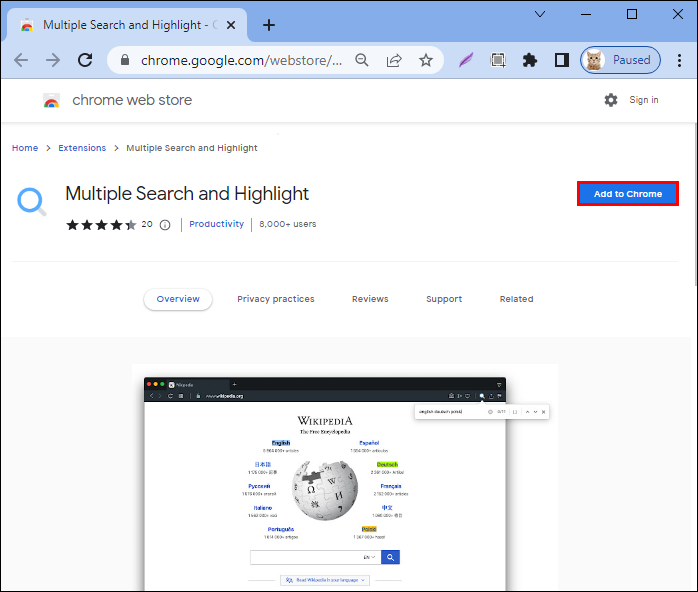Как найти несколько слов на странице в Chrome с помощью расширения
Стандартное сочетание клавиш Ctrl+F для поиска слов в Google Chrome помогло многим людям найти определенный отрывок или предложение. Однако на плотных веб-сайтах вы можете не найти конкретный раздел. Вот почему некоторые разработчики создали расширения, которые ищут несколько слов.
Если вы ищете надежные расширения, которые сделают поиск контента более управляемым, вы попали по адресу. Ниже приведены некоторые из лучших вариантов, доступных сейчас. Читайте дальше, чтобы узнать больше.
Программы для Windows, мобильные приложения, игры - ВСЁ БЕСПЛАТНО, в нашем закрытом телеграмм канале - Подписывайтесь:)
По умолчанию Ctrl + F

Ctrl + F работает не только в Google Chrome, но и является ярлыком во многих популярных программах, таких как Microsoft Word и других. Просто нажмите эти две кнопки, и вы сможете ввести слово или отрывок в текстовое поле. К сожалению, когда вы вводите несколько слов, вы не можете искать их по отдельности, как это делают расширения, которые мы рассмотрим.
В результате эти расширения гораздо полезнее, чем команда Ctrl + F по умолчанию.
Вместо этого используйте расширения
Расширения Chrome — это полезные дополнения, которые может использовать ваш браузер. Их легко загрузить и установить. Все те, которые мы рассматриваем, можно бесплатно добавить в Chrome.
Найти много строк

Найти много строк Это бесплатное расширение, которое вы можете скачать и которое использует встроенную функцию поиска Chrome, а именно сочетание клавиш Ctrl + F. С помощью функции «Найти много строк» вы можете ввести несколько слов, и каждое из них будет выделено цветом, отличным от остальных. Таким образом, вы не запутаетесь в том, какое слово нашело расширение.
Это приложение с открытым исходным кодом, которое не хранит ваши данные. Для выделения также требуется всего несколько разрешений.
Загрузив это расширение, настройте его и начните поиск. Это все, что вам нужно сделать.
Множественный поиск и выделение
Издатель Множественный поиск и выделение разработал это расширение для быстрой работы с большими документами и веб-страницами. Это идеальное дополнение для установки, если вы срочно ищете определенные слова. Благодаря встроенной подсветке процесс значительно ускоряется.
Даже при наличии более чем одного запроса функции множественного поиска и выделения будут быстро искать каждое слово. Он поддерживает несколько различных разделителей слов, что позволяет вам выбирать по своему вкусу.
- Загрузите это расширение.

- Перейдите в меню «Настройки».

- Перейдите в раздел Расширения.

- Найдите множественный поиск и выделите.

- Откройте интерфейс.
- Назначьте расширению сочетание клавиш.
- После этого введите слова.

- Нажмите Enter или Shift + Enter, чтобы найти совпадения.

- Когда вы закончите, нажмите клавишу Esc, чтобы скрыть панель.

Вы также можете использовать Shift + Esc, чтобы скрыть панель, но сохранить основные моменты на веб-странице. Разработчик заявляет, что даже в автономном режиме вы можете использовать это расширение для поиска определенных слов в файлах PDF. Таким образом, он вообще не имеет взаимодействия с сервером.
Мультипоиск и множественный переход

Издатель Мультипоиск и множественный переход разработал это расширение для поиска нескольких результатов, аналогично множественному поиску и выделению. Однако между ними все еще существуют различия, например следующие:
- Вы можете использовать клавиши F1–F12 в режиме множественного поиска и множественного перехода, чтобы найти первые 12 слов.
- В качестве разделителей слов он может использовать только однобайтовые пробелы.
Другие функции включают поиск по одному слову, поиск по регулярным выражениям и постоянное выделение, даже если вы нажмете на страницу. Когда вы это сделаете, функция поиска по умолчанию в Chrome исчезнет, поэтому множественный поиск и множественный переход сделают поиск более удобным.
Поиск RegEXP предназначен для опытных пользователей. Тем, кому нужна эта функция, понравятся Multi Search и Multi Jump.
efTwo (F2)

efTwo — это расширение для поиска по нескольким словам, которое выделяет несколько слов разными цветами. Быстрая клавиша — клавиша F. Просто быстро нажмите клавишу два раза, и вы сможете начать поиск. Лучшая особенность efTwo заключается в том, что он выполняет поиск независимо от перегиба или соединения.
Например, если вы ищете «капуста» на веб-странице, efTwo включит «капуста» в выделенные результаты. Кнопка F2 — это кнопка «следующий результат», но вы также можете использовать стрелки в интерфейсе панели поиска.
Разработчики даже позволяют настраивать собственные сочетания клавиш, чтобы пользователи могли переключаться на любые клавиши, которые им нравятся, вместо вариантов по умолчанию.
efTwo также имеет настройку для заполнения поля поиска последними ключевыми словами поиска Google, которые вы только что ввели. Это необязательная настройка, которая некоторым людям может оказаться полезной.
Поиск слов может оказаться сложной задачей, поскольку не все расширения понимают флексии и варианты. С efTwo вы можете устранить эту проблему и начать поиск, не беспокоясь.
Быстрый поиск для Google Chrome

Быстрый поиск — это попытка Питера Шина перенести функции поиска Mozilla Firefox в Google Chrome. Если вы профессионал в использовании функции быстрого поиска Firefox, вы будете чувствовать себя как дома, используя этот аналог Chrome.
В Быстром поиске даже есть опция «Только ссылки», которая помогает вам искать ссылки. Если слово является частью другого URL-адреса, режим немедленно позволит вам открыть эту ссылку в новой вкладке. Это намного быстрее, чем щелчок правой кнопкой мыши по гиперссылке после ручного просмотра страницы.
Конечно, есть режим поиска по нескольким словам, как и в других приложениях в этом списке. Одна из проблем, от которой страдают многие из этих расширений, — это тенденция выглядеть беспорядочно. Слишком много ярких моментов может отвлекать, но Питер Шин разработал новое решение.
Это расширение отличается от остальных тем, что выделяет слова и отображает разные слова в отдельных текстовых полях. Пользователям достаточно выполнить поиск в текстовом поле, чтобы найти конкретный результат. Эта функция делает быстрый поиск невероятно удобным.
Есть много других функций, которые вы можете использовать с помощью быстрого поиска. Прочтите инструкции, и вы будете перегружены функциями, о которых вы даже не подозревали.
Основные моменты

Программы для Windows, мобильные приложения, игры - ВСЁ БЕСПЛАТНО, в нашем закрытом телеграмм канале - Подписывайтесь:)
Этот уникальный расширение не просто блестяще работает, но и имеет красочный минималистичный интерфейс, который не является чрезмерно подавляющим. Highlighty уведомит пользователей, если запросы отсутствуют на странице — мощная функция, которой, как ни странно, не хватает во многих старых аналогах.
Если вы введете поиск из нескольких слов, вы увидите множество интересных моментов. Самое приятное то, что вы можете использовать ползунок и изменить цвет любого отдельного слова по вашему желанию. Первый цвет каждого нового запроса генерируется случайным образом.
Highlighty работает на каждой вкладке вашего текущего экземпляра Google Chrome. Это небольшое изменение делает его невероятно удобным, поскольку Ctrl + F в Chrome необходимо нажимать каждый раз, когда вы переключаете вкладки.
В зависимости от ваших потребностей вы можете выбрать базовый вид или расширенный вид, в котором показаны дополнительные функции. Настройки расширения обеспечивают глубокую настройку и удобство работы.
По умолчанию Highlighty имеет минимум два символа. Это связано с тем, что поиск тысяч букв требует больших затрат на расширение. Однако вы можете снять ограничение, если этого требует ситуация.
Клавиши со стрелками вверх и вниз позволяют переходить от результата к результату на странице. То же самое происходит при нажатии на стрелки панели навигации.
Дополнительные функции включают в себя следующее:
- Чувствительность к регистру
- Диакритическая чувствительность
- Разделенный поиск
- Полный поиск слов
- Список сохраненных слов
- Веб-сайты из белого списка
Удивительно, что благодаря настраиваемому пользовательскому интерфейсу и множеству других функций Highlighty можно загрузить и использовать совершенно бесплатно. Это работает даже в автономном режиме.
Использование этих расширений
Независимо от того, какое расширение вы выберете, методы их работы на элементарном уровне обычно схожи. Вы вызываете строку поиска, вводите несколько слов и начинаете их искать. Перемещайтесь по странице так, как вам нужно, и ищите нужные отрывки или предложения.
Удачных поисков
Вместо того, чтобы привязываться к поисковому инструменту Google Chrome по умолчанию, вы можете попробовать любое из этих расширений, которые можно загрузить бесплатно. Они могут выполнять поиск по нескольким словам и многие другие функции, о которых вы даже не ожидали. Вместо этого тратьте меньше времени на поиск и больше времени на написание.
Есть ли какие-либо другие расширения, о которых вы знаете? Что, по вашему мнению, было лучшим в этом списке? Дайте нам знать в разделе комментариев ниже.